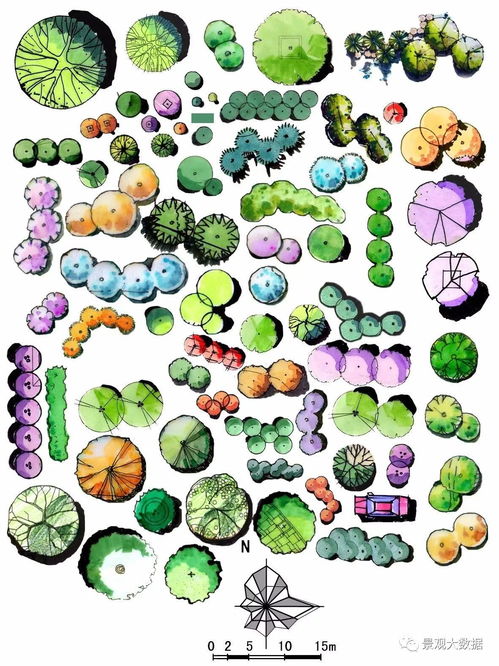如何轻松学会:Surfer软件制作等值线剖面图的步骤
在地理学和工程学等领域,绘制等值线的剖面图是一项至关重要的技能。特别是在使用Surfer这款专业绘图软件时,能够高效、准确地完成这一任务,对于科研人员和专业人士来说尤为关键。下面将详细介绍如何利用Surfer软件来制作等值线的剖面图。

首先,确保已经拥有一份高程Grid文件,这是绘制等值线和剖面图的基础数据。打开Surfer软件,从“home”菜单中选择“Contour”选项,然后导入你的高程Grid文件,例如“dem1kmout.grd”。

成功导入文件后,你会看到一个等值线图。此时,第一步是选中图层,通常在界面的左下侧会有一个属性框。在这个属性框中,选择“Levels”选项。在这里,你可以为等值线添加色卡,并根据需求调整其他属性,如线条颜色、粗细和标签样式,以便使生成的等值线图更加美观和易于理解。

接下来,是绘制剖面图的关键步骤。在Surfer的菜单栏中,找到“map tools”选项,然后选择“profile”。此时,鼠标光标会变成一个十字形状,表示你已进入剖面图绘制模式。在这个模式下,你可以在等值线图上点击并拖动鼠标,以确定你想要绘制的剖面线。一旦选择了起点和终点,Surfer会自动生成一条连接这两点的直线,并据此生成剖面图。

在绘制剖面线时,你可以选择任意方向,具体取决于你想要分析的地形特征。通过拖动鼠标,可以实时预览剖面线的位置和形状,确保它精确地穿过了你感兴趣的区域。完成剖面线的选择后,按下回车键,Surfer会自动生成剖面图,并将其添加到当前的图层中。

现在,你已经成功绘制了一个剖面图。接下来,可以进一步调整其属性,以更好地展示数据。再次选中剖面图层,在左下侧的属性框中,你可以看到各种参数,如线宽、颜色、标签样式等。通过调整这些参数,你可以使剖面图更加清晰、易于阅读。
此外,还可以添加更多的剖面图来比较不同方向或不同区域的地形特征。如果要在同一个等值线图上绘制多个剖面图,只需重复上述步骤,选择新的起点和终点即可。Surfer会依次生成每个剖面图,并在图层列表中显示它们。在编辑多个剖面图时,注意在属性框中依次选择你想要编辑的剖面图,以确保所做的更改应用于正确的图层。
为了使你的等值线图和剖面图更加完整和专业,还可以添加一些额外的元素,如比例尺和指北针。在Surfer中,这些元素可以通过“map tools”菜单中的“scale”和“north arrow”选项来添加。比例尺用于显示图上的距离与实际距离之间的比例关系,有助于读者更好地理解图形的空间尺度。指北针则用于指示地图的方向,帮助读者确定各个方向的相对位置。
添加比例尺和指北针时,你可以选择它们的位置、大小和样式,以确保它们与你的图形整体风格保持一致。在属性框中,可以进一步调整这些元素的参数,如线条颜色、填充样式和文本标签等。通过添加这些元素,你的等值线图和剖面图将变得更加完整和专业,有助于读者更好地理解和分析数据。
在绘制等值线的剖面图时,还有一些注意事项需要牢记。首先,确保你的高程Grid文件是准确和完整的。如果数据有误或缺失,那么生成的等值线图和剖面图也将不准确。其次,选择合适的剖面线位置和方向非常重要。通过仔细观察和分析地形特征,你可以确定最适合的剖面线位置和方向,以获取最有意义的数据。最后,注意保持图形的整洁和清晰。避免在图形中添加过多的元素或文本标签,以免干扰读者对数据的理解和分析。
此外,如果你对Surfer软件的某个功能或参数不太熟悉,可以查阅软件的帮助文档或在线教程。Surfer提供了详细的用户指南和示例数据,帮助你快速掌握软件的各项功能。同时,你也可以加入相关的专业论坛或社区,与其他用户交流经验和心得,共同提高绘图技能。
总之,利用Surfer软件制作等值线的剖面图是一项非常重要的技能。通过掌握上述步骤和注意事项,你可以高效地生成准确、清晰的等值线图和剖面图,为地形分析和工程设计提供有力的支持。无论是在学术研究、工程设计还是教学演示中,这一技能都将发挥重要作用。因此,建议你花一些时间熟悉Surfer软件的操作流程和功能特点,以便在需要时能够迅速准确地完成绘图任务。
- 上一篇: 如何正确填写邮箱地址,一看就懂!
- 下一篇: 如何在微信里玩掷骰子游戏?
-
 如何绘制家庭平面图?新闻资讯11-04
如何绘制家庭平面图?新闻资讯11-04 -
 如何绘制平面图新闻资讯11-04
如何绘制平面图新闻资讯11-04 -
 轻松学会!Flash逐帧动画制作全步骤教程新闻资讯05-21
轻松学会!Flash逐帧动画制作全步骤教程新闻资讯05-21 -
 掌握技巧:轻松读懂建筑施工图新闻资讯12-26
掌握技巧:轻松读懂建筑施工图新闻资讯12-26 -
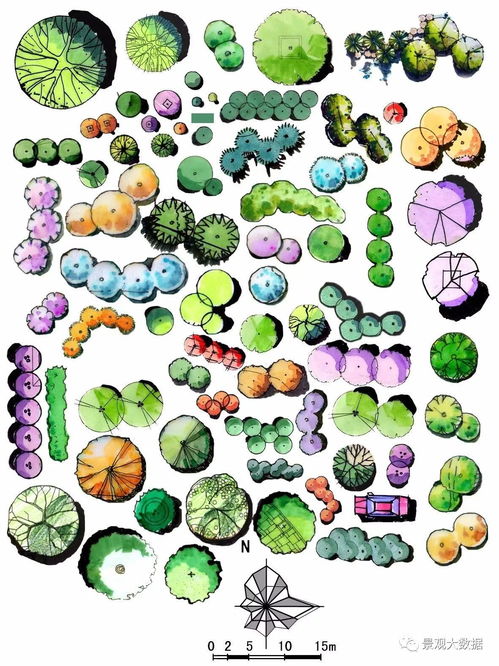 如何手绘平面图?新闻资讯11-04
如何手绘平面图?新闻资讯11-04 -
 轻松学会:如何制作ISO镜像文件新闻资讯11-21
轻松学会:如何制作ISO镜像文件新闻资讯11-21